- Paramètres du compte
- Paramètres du profil
- Modifier le thème de l'application SafetyCulture
Modifier le thème de l'application SafetyCulture
Comment passer du mode clair au mode sombre via l'application Web et l'application portable ?Pourquoi utiliser le mode foncé ?
En plus de son aspect esthétique, la prise en charge du mode sombre offre de nombreux avantages. Dans certaines industries, où les employés travaillent dans des environnements peu éclairés ou sombres, afficher un écran lumineux peut s'avérer très inconfortable. En comparaison, la prise en charge du mode sombre peut offrir un meilleur affichage au personnel de terrain.
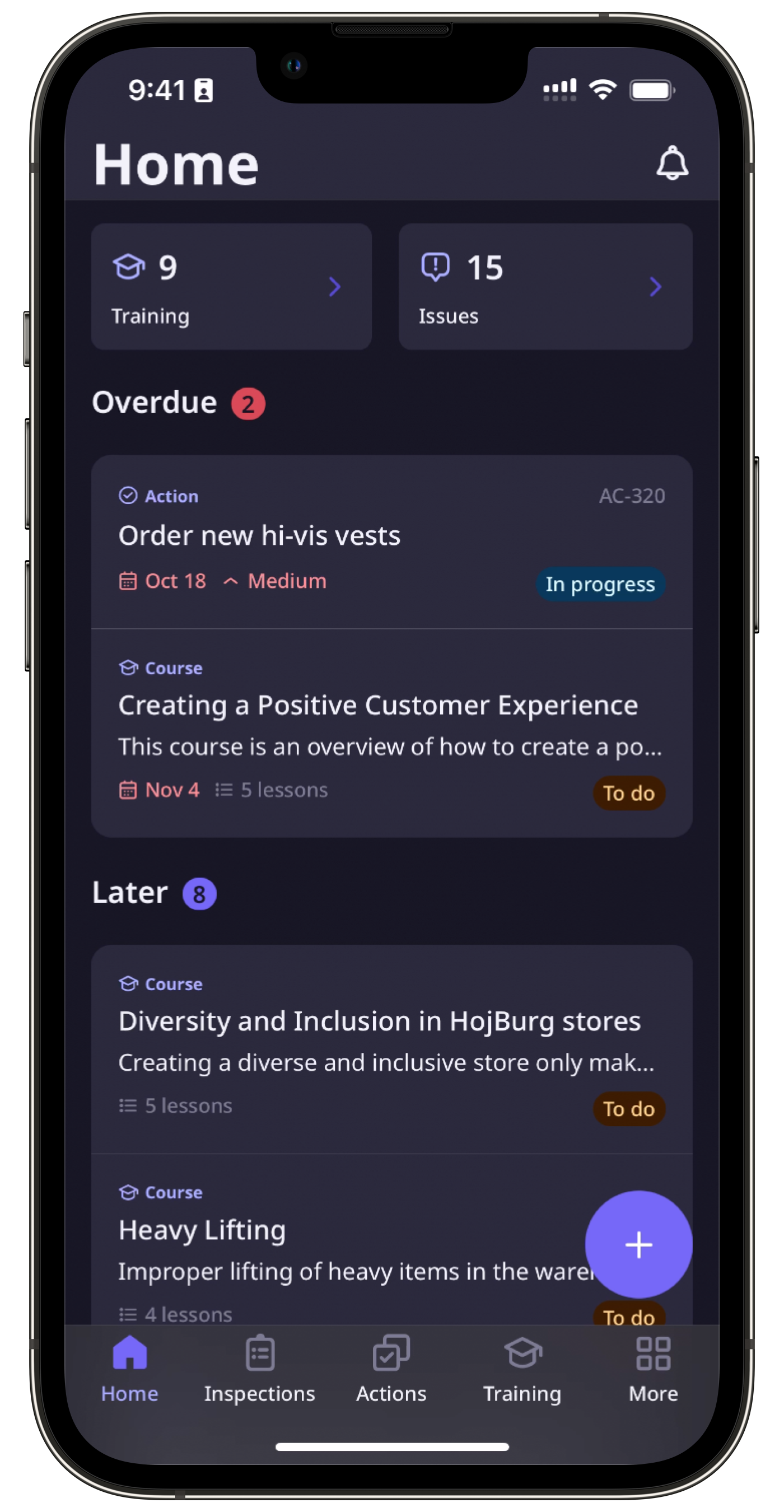
Le support technique pour le mode sombre témoigne de notre engagement permanent à rendre SafetyCulture aussi agréable à utiliser que possible pour le plus grand nombre.
Y a-t-il d'autres moyens d'améliorer votre expérience d'affichage de SafetyCulture ? Si oui, veuillez nous informer en envoyant vos commentaires.
Vous aurez besoin
Modifier le thème de l'application SafetyCulture
Click your username on the lower-left corner of the page and select Mon profil.
Click
Paramètres on the upper-right of the page.
Click
Modifier in the "Display Settings" section.
Select your theme preference accordingly. Either Thème lumineux, Thème sombre, or Thème du système to follow your system settings.
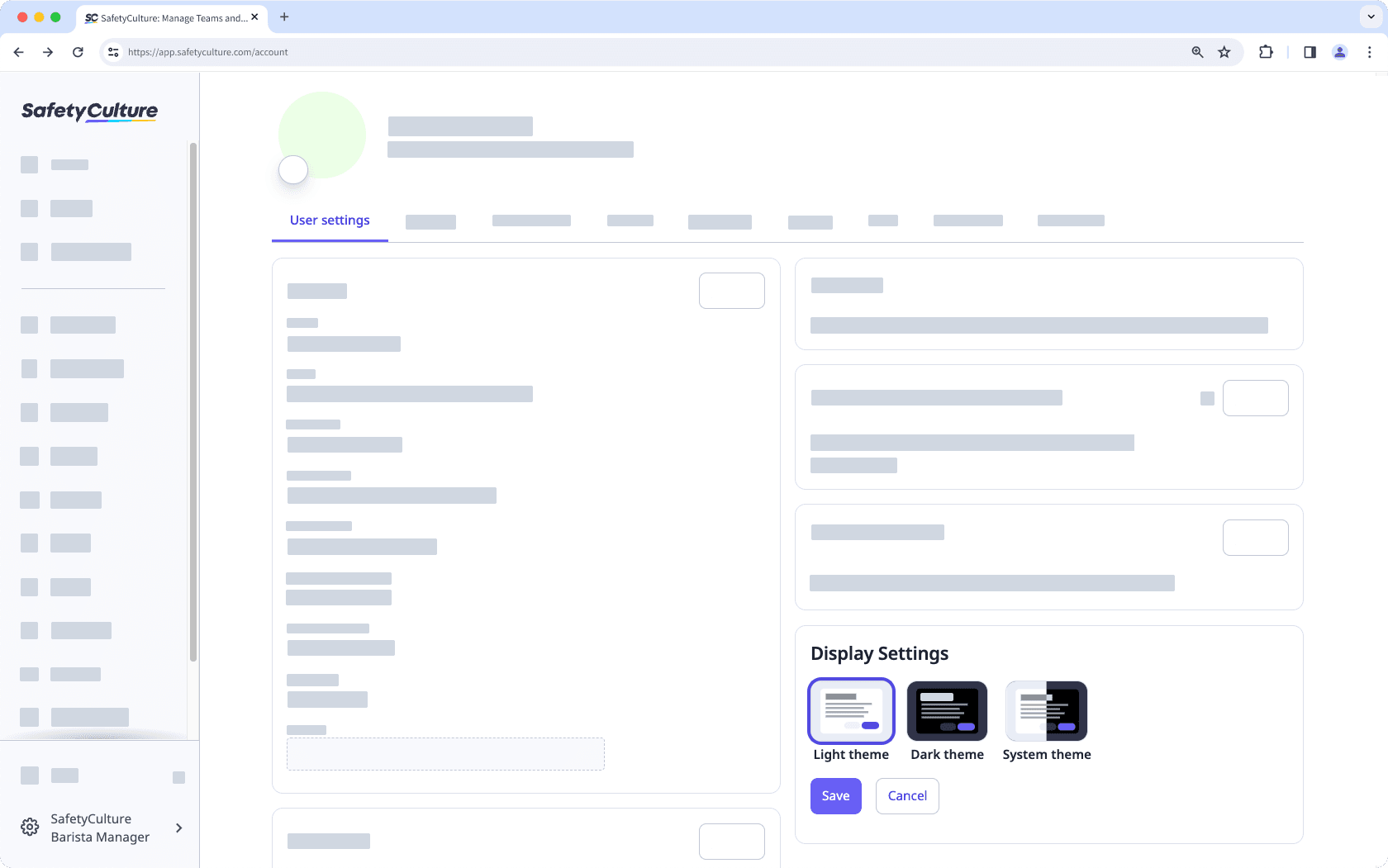
Click Enregistrer.
Ouvrez l'application portable.
Appuyez sur
Plus en bas à droite de votre écran.
Appuyez sur Paramètres dans la liste des options.
Appuyez sur Thème.
Sélectionnez votre thème préféré. Soit Clair ou Clair, soit suivez les paramètres de votre appareil.
Si l'option des paramètres du thème n'est pas disponible, vérifiez que votre application portable SafetyCulture utilise la dernière version via Google Play Store pour les appareils Android ou App Store pour les appareils iOS.
Cette page vous a-t-elle été utile?
Merci pour votre commentaire.